Как сложить скорость wifi и мобильного интернета


В России отличная ситуация с домашним интернетом. Он гораздо быстрее того, что есть даже в развитых странах. Тут наша связь мало кого подводит.
Но в офисах всё иначе. Чаще всего арендатор договаривается с одним провайдером, который предлагает медленный и дорогой тариф с постоянными разрывами. У нас как раз такая ситуация.
Мы платим 12 000 рублей в месяц за медленный проводной интернет со скоростью всего 10 Мбит/сек.
Несколько раз пытались пригласить провайдера дешевле и быстрее, но они не могут провести свой интернет из-за управляющей компании нашего офиса.
Мобильный интернет через модемы и смартфоны тоже не подходит, потому что провайдеры не могут дать постоянную бесперебойную связь.
Недавно увидели, что есть такая коробка на SIM-картах от summator.me, которая хоть работает на SIM-картах, выдаёт и адекватную скорость, и стабильное соединение. Их решение стоит 7900 рублей в месяц и выдаёт до 100 Мбит/сек.
Мы списались с ребятами оттуда, они привезли ускоритель. Ниже рассказываем, как это всё работает и какие плюсы и минусы нашли.
Как работает чёрный ящик с интернетом

Решение от summator.me так и называют – сумматор. Он выглядит как чёрная коробка с кулером, к верхней части которой крепятся мобильные модемы с SIM. Если забыли или никогда не пользовались, напоминаю, что это.
3G/4G‑модем похож на крупную флешку с щелью для карты на одном конце и USB‑коннекторе на другом. Последний вставляется в ноутбук или компьютер и передаёт ему данные.
Сумматор объединяет интернет с нескольких SIM-карт от разных операторов в единый поток на специальном сервере. Как только хотя бы одна начинает ловить сеть, вся система работает.

Интернет затем раздаётся через подключённый по Ethernet роутер как обычный Wi-Fi.
За обработку данных отвечает одноплатный компьютер Raspberry Pi 4, а охлаждение поставили с помощью кулера и радиатора.
Наглядно схема всего процесса такая:
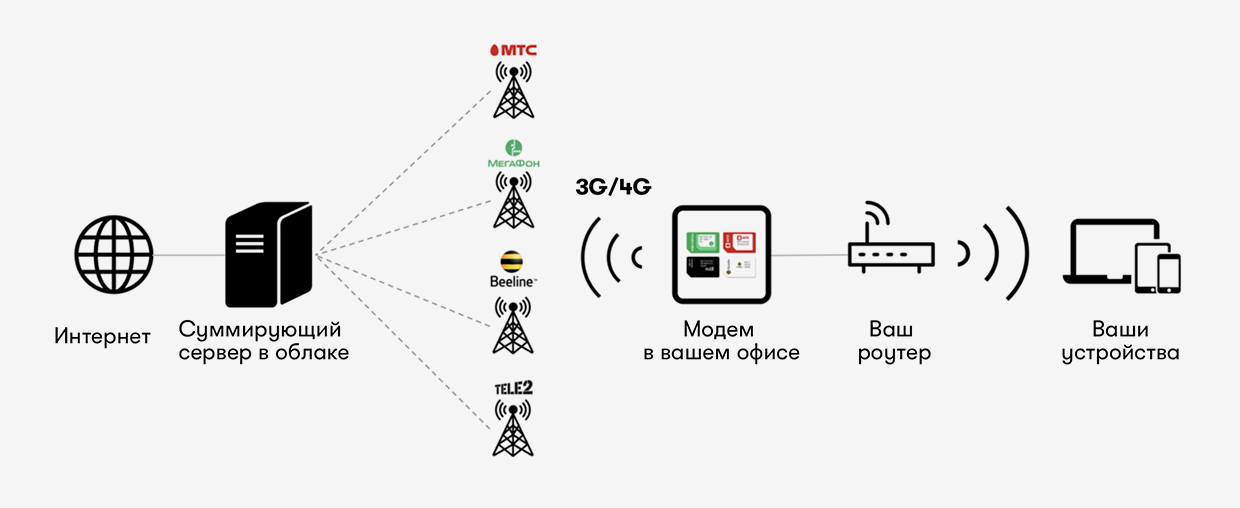
Скорость на 4 безлимитных SIM-картах обычно от 50 до 100 Мбит/сек. Если вставить больше симок, то и интернет будет быстрее. Но тут речь пойдёт уже о кастомном решении по отдельному договору.
Модемами для SIM пользуются в случае, если нет доступа к Wi-Fi точке или возможности подцепить проводной интернет. Или если проблема похожа на нашу, когда возможностей местной сети не хватает на текущие задачи.
А раз мы на замену офисного раздаём сеть со смартфонов, то главное условие работы сумматора уже соблюдается: в месте, где будет стоять коробка, сотовая связь должна хорошо ловить.
Во время проверки сделал замеры, и результаты всё сказали сами.
Сумматор в 13 раз быстрее офисного Wi-Fi

Чтобы понять разницу и смысл что-то менять, сделал три теста на передачу данных:
⇢ С провайдером в здании
⇢ Через раздачу с мобильного
⇢ По сумматору
Разница между замерами была не больше минуты. Делал их в 16:30 буднего дня в пределах ТТК Москвы.
Обычно в это время сумматор выдаёт от 50 до 80 Мбит/сек и только к вечеру должен подбираться к 100 Мбит/сек. Кажется, мне в этот день повезло.
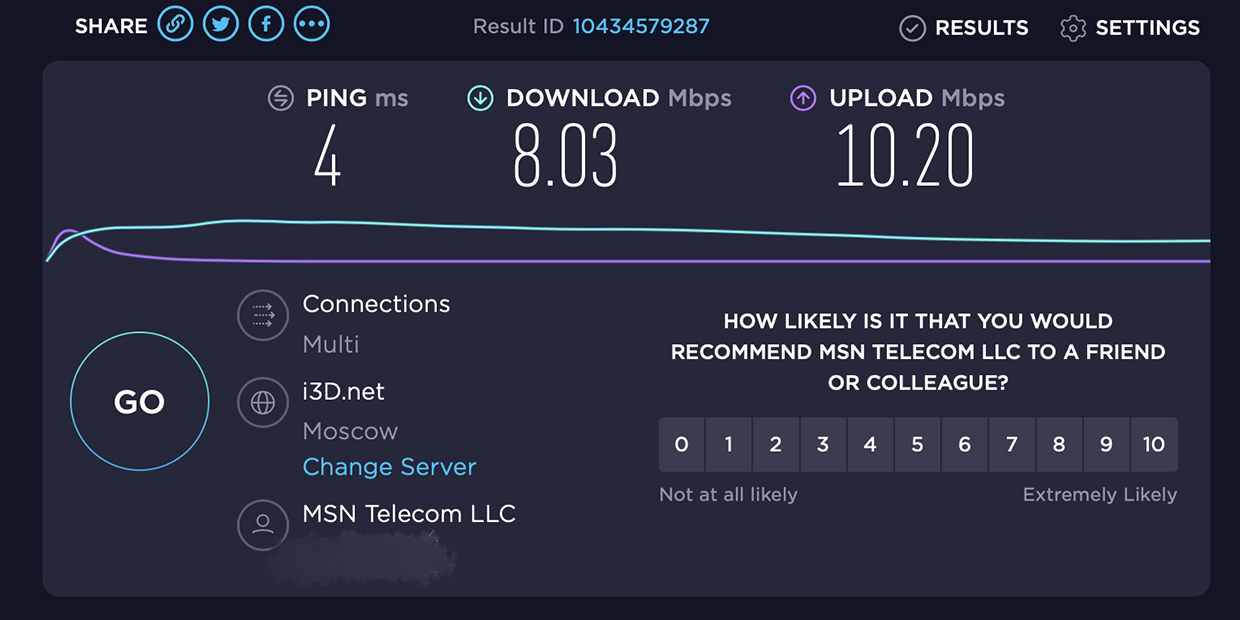
Наш офисный Wi-Fi
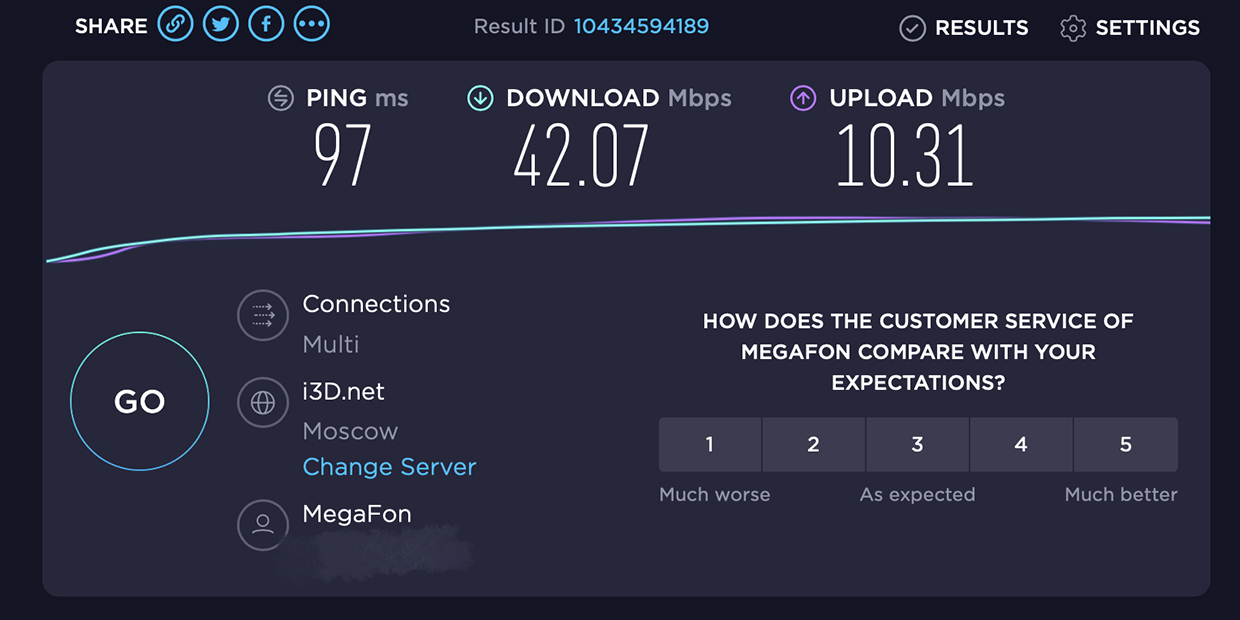
Через iPhone в режиме модема Мегафон
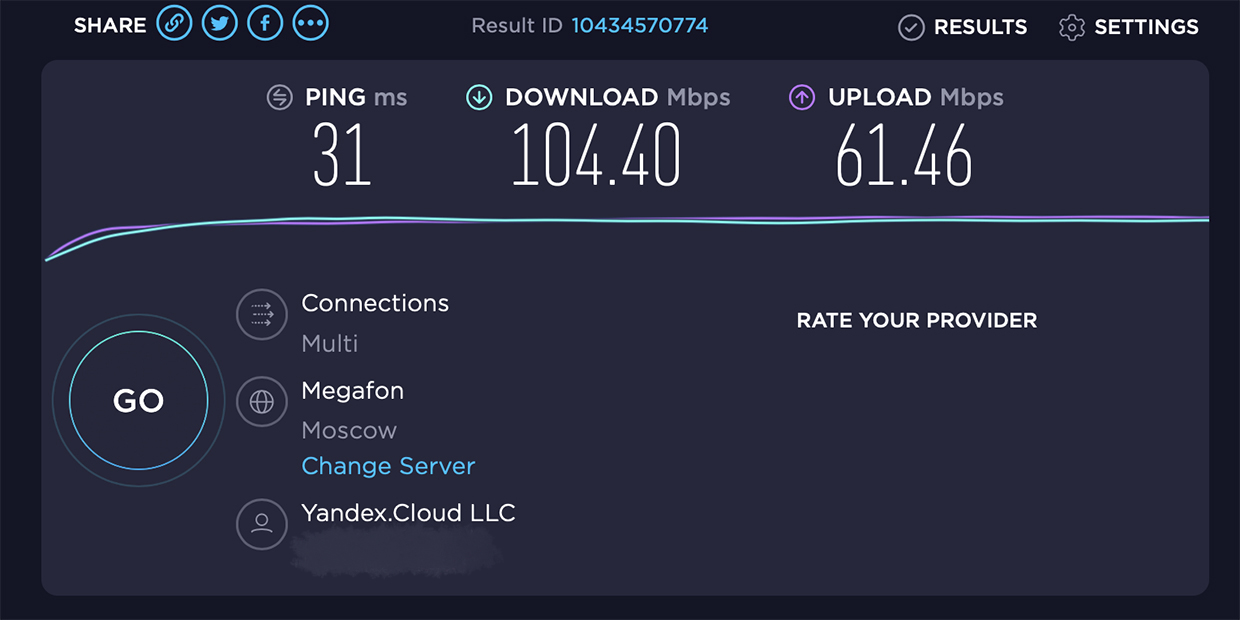
Сумматор
Результаты не то чтобы удивили. В случае с summator.me видно тот самый рост скорости, который ощутил сразу после подключения.
При загрузке наш провайдер захлёбывался на 8 Мб/сек, а коробок с модемами спокойно выдавал даже чуть больше 100 Мб/сек. Вот и отрыв в 13 раз.
При этом видно, что в обоих случаях мобильный интернет выдавал пинг заметно выше проводного. При этом задержка сумматора была в три раза меньше той, что получалась со смартфоном.
Пинг до 120 мс считают на грани допустимого, и наши 30 мс я во время работы точно не чувствовал. В онлайн-играх это могло стать проблемой, но в офисе не до них.
Есть пара нюансов. Не критичные

За два полных месяца работы нам попались проблемы с охлаждением и геопозицией.
В первом случае были виноваты мы сами, когда поставили на коробок горячий роутер и сумматор перестал работать.
Дело в том, что SIM-модемы крепятся к верхней пластиковой крышке, а она плохо рассеивает тепло. Маршрутизатор с нагревшимся дном сделал всё только хуже.
Внутри стоит кулер, но он слишком маленький, чтобы выдержать двойной удар температур. Сейчас мы открыли крышку и оставили модемы в таком виде:


При этом не исключаем, что в закрытом виде всё тоже будет работать.
На другую ситуацию недавно пожаловался Микк Сид. Когда он подключается к сети сумматора, то сайты и приложения думают, что он в другом городе.
Неудобство тут выливается в то, что сайты постоянно просят подтвердить город, а Tinder неправильно определяет локацию пользователя и выдаёт людей, которые на самом деле далеко.
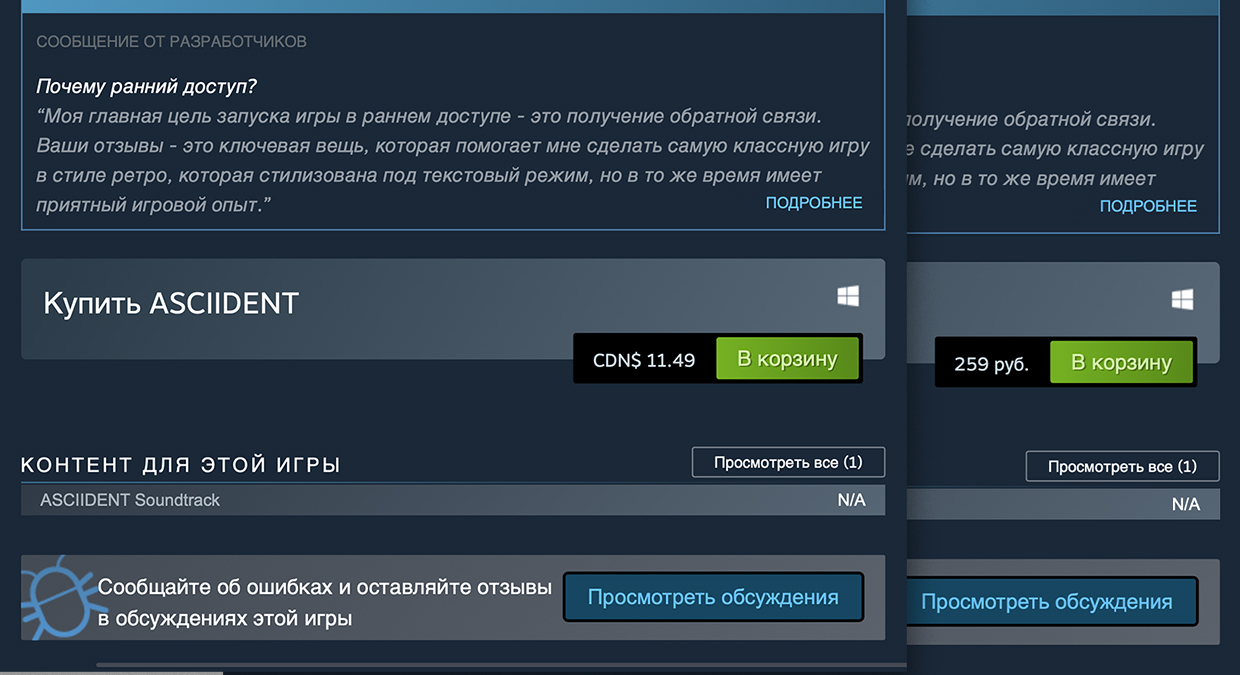
Моей работе ошибочный выбор локации не мешает, поэтому не считаю пункт критичным.
И хотя нам попадаются такие мелочи, рост скорости оказался важнее. Надеюсь только, что ситуацию с перегревом исправят более изящным способом, и новым клиентам не нужно будет держать крышку открытой.
В Summator.me предлагают три сценария использования

В нашем случае оптимальнее всего было поставить по две карты от Мегафона и Билайна. Видимо, Tele2 и МТС ловят хуже
Это сложно назвать тарифами, тут скорее речь о том, для какой цели собираетесь использовать технологию суммирования:
1. Готовое решение в виде подписки за 7900 рублей в месяц обеспечит соединением до 100 Мбит/сек. Подойдёт для офисов с плохим интернетом.
2. По договорной цене поставят до 8 SIM-карт и поднимут скорость до 200 Мбит/сек. Подойдёт тем, кому нужно решение под задачи требовательнее.
3. Можно купить коробку 39 000 рублей. Скорее всего, она понадобится вам для создания сервера.
При любом варианте устройство бесплатно привезут и настроят, подобрав оптимальных операторов, вышки которых ловят лучше всего именно у вас.
Важно: Сейчас услуги summator.me можно подключить только в Москве и МО.
Кому стоит присмотреться к варианту

В коробку планируют добавить поддержку усиливающих антенн и работу устройства в сетях LTE cat6, а значит скорость интернета удвоится/утроится.
Об аренде сумматора лучше задуматься компаниям с небольшими офисами, потребности которых не выходят за пределы 200 Мбит/сек. Потому что на данный момент таково ограничение технологии.
Если у вас офис на 100 человек и тысячу квадратных метров, тянуть такой штат мобильная связь уже вряд ли сможет.
Но в безвыходной ситуации можно пообщаться по поводу гибкой настройки: систему постоянно дорабатывают, так что новое решение ещё может появиться.
Как и любой 4G-модем, коробка подойдёт для поездок и мест с плохим Wi-Fi. Нашли розетку, включили и получили свой поток данных на большой скорости.
В итоге пока оставляем оба интернета

Ценой лёгкого увеличения пинга мы смогли поднять скорость связи в 13 раз. Этот буст ощутил каждый, и возвращаться к старому проводному интернету желания нет.
Но мы оставляем его запасным. Он выручил, когда сумматор перегрелся и выключился. Не исключаем, что это может повториться по какой-нибудь другой причине.
Технология только входит в корпоративный сегмент, и ещё обкатывается.
Радует, что появляются достойные решения на замену провайдерам, которые держат эксклюзивные контракты в офисных зданиях.
Если не ставить на summator.me горячих предметов, он будет стабильно работать и на самом деле выдаст обещанные 100 Мбит/сек.
Небольшому коллективу такая скорость станет глотком свежего воздуха.
И потому уверен, что текущая конкурентная цена в 7900 рублей в месяц позволит чёрному ящику поселиться и в других местах. А заодно создать здоровую конкуренцию всем жадным провайдерам-монополистам.
(51 голосов, общий рейтинг: 4.33 из 5)
Современные гаджеты оснащены различными функциями, выполняя множество задач и в значительной мере облегчая жизнь своим владельцам, чего не скажешь о возможности одновременного подключения к сети WI-FI и мобильному интернету.
Последняя нередко приводит к неприятным сюрпризам, поэтому давайте попробуем разобраться с тем, какая сеть имеет первоочередность при подключении и как решить проблемы, возникающие при одновременном соединении.

Очередность подключения Вай-Фай и мобильного интернета при одновременной работе
У большинства владельцев смартфонов есть два варианта выхода в интернет: через WI-FI и мобильный интернет. Они не только не противоречат друг другу, но и отлично дополняют, обеспечивая пользователя постоянным доступом к сети в разных условиях.
И если говорить о первоочередности подключения, то обычно Вай-Фай справляется с этой задачей гораздо быстрее, обеспечивая высокоскоростной трафик дома, на работе и в общественных местах. Когда доступ к нему прерывается, то в игру автоматически вступает обычный мобильный интернет, что далеко не всегда на руку владельцу гаджета, предполагая не всегда запланированный расход по тарифному пакету.

Возможные проблемы и пути их решения
Избежать проблем с одновременной работой нескольких подключений к интернету невозможно.
Среди самых частых можно назвать:
- Функция WI-FI+. Благодаря этой возможности смартфон свободно переключается между WI-FI и мобильным интернетом, выбирая наиболее стабильную сеть. Если система решит, что сеть WI-FI нестабильна или несет угрозу безопасности, то автоматически переключится на второй канал и продолжит потреблять мобильные данные, даже при включенном WI-FI. Единственным решением в данном случае будет отключение функции WI-FI+, которую можно найти в меню «Настройки». Достаточно просто снять галочку рядом с названием и смартфон больше не сможет самостоятельно маневрировать.
- Сторонние приложения. Настоящей проблемой являются различное ПО, вроде олайн-банкинга, которые продолжают работать от мобильного интернета, даже при активной сети WI-FI. С подобной ситуацией сталкиваются все владельцы телефонов с ОС Android и изменить ее в лучшую сторону с помощью меню «Настройки» не получится. Единственный способ отключить мобильную передачу данных при работе WI-FI заключается в том, чтобы вручную деактивировать функцию в быстром меню.
- Увеличение скорости работы сети. В некоторых расширениях предусмотрена функция «Быстрое подключение к сети», которая дает возможность одновременно подключаться к сети WI-FI и к мобильному интернету. Таким образом они обеспечивают максимальную стабильность передачи данных. Отключить ее достаточно просто, нужно лишь соблюдать следующую последовательность действий: «Настройки» – «Мобильная связь» – «Быстрое подключение к сети» – «Выключить».
Как видите, потребление мобильного трафика вполне возможно даже при подключенном WI-FI.
Но чаще всего проблемы возникают из-за нестабильности сети или сбоев системных настроек отдельных утилит.

Владельцы смартфонов должны внимательно следить за работой своего гаджета, поскольку он может работать одновременно от нескольких сетей: WI-FI и мобильного интернета. Излишняя бдительность убережет от преждевременного израсходования мобильного трафика и дополнительных финансовых затрат на его пополнение.
Многие думают: зачем покупать 4G модем, если можно взять старенький телефон и поставить его на раздачу. Рассказываем, почему это вообще не альтернатива.


Мобильный интернет на то и мобильный, чтобы пользоваться им там, где вам нужно. Скажем, уехали вы на дачу всей семьей и хотите посмотреть фильм на ноутбуке или Smart TV. Где взять интернет?
Глобально тут есть два способа.
- Поставить на раздачу один из смартфонов.
- Купить хотя бы простенький USB-модем с 3G/4G и использовать его.
Очевидно, что второй способ эффективнее. Но для него понадобится оформлять еще одну сим-карту и платить за тариф. Поэтому возникает вопрос: почему бы не использовать смартфон с уже имеющимся трафиком?
Чем плох смартфон на раздаче?

Как временное решение это вполне подходящий вариант. Если вы не знаете, как раздавать интернет с телефона, читайте наш гид. Но на постоянной основе пользоваться смартфоном все-таки не стоит. Вот какие проблемы у вас возникнут.
Гаджет начнет жрать батарею. Мы не зря употребили «жрать», потому что это слово очень подходит в данном контексте. На раздачу интернета по Wi-Fi будет уходить очень много энергии, телефон придется держать на зарядке.
Скорость будет низкой. Особенно, если вы решили схитрить и поставить на раздачу старый смартфон «который не жалко». Эта модель, например, может еще не поддерживать 4G-связь. А если и поддерживать, то иметь слабый процессор, который будет тормозить все, что только можно.
У вас вообще может ничего не получиться. К примеру, у тех, кто перешел на безлимитный тариф. Операторы не горят желанием обеспечивать трафиком всю семью, поэтому при раздаче интернета скорее всего будут снижать скорость до минимума. Некоторые вообще запрещают раздачу.
Скорость при раздаче интернета со смартфона будет всегда ниже, чем при работе через полноценный модем. «Тормозить» может не только железо, но и оператор связи, ограничивающий раздачу.Чем 4G модем лучше телефона на раздаче?

Только не говорите, что производители модемов скинулись, чтобы заплатить нам за рекламу их гаджетов. Давайте по существу. Почему лучше один раз потратиться на USB-модем, чем раздавать Wi-Fi с телефона?
Не требуется внешнее питание. Никой батареи здесь нет, устройству вполне достаточно подключения по USB.
Можно сменить оператора. Допустим, у того оператора, связью которого вы пользуетесь на смартфоне, не очень стабильная связь у вас на даче. Тогда просто берете для модема симку другой компании.
Можно подключить внешнюю антенну. Опять-таки, со смартфоном вы ничего сделать не можете. У многих модемов есть возможность подключения внешней антенны для более стабильного соединение в местах с плохой связью. А лучше соединение — значит, выше скорость.
Как правило, модем обеспечивает более высокую скорость. У него оптимизировано «железо», есть возможность подключения внешней антенны при слабом приеме, а вы можете выбрать оператора с лучшим покрытием.Сколько будет стоить модем + тариф?
Если брать по-минимуму, простенький, но качественный USB-модем будет стоит около 3000 руб. Например, можно взять вот такой ZTE.
Если эта модель вам чем-то не нравится, попробуйте поискать другую в нашей подборке.
Сколько стоит безлимитный тариф для модема? Это зависит от вашего региона и оператора. Мы недавно сравнивали стоимость для московского региона — будет полезно почитать, чтобы понять картину в целом (например, ограничения). Конечно, это дополнительные расходы, зато есть надежда на стабильный и быстрый интернет.
Кстати, сети Wi-Fi тоже могут быть разными. Надеемся, вы уже читали эту статью, где мы все рассказали подробно.
Интернет на смартфоне — важная функция, позволяющая пользователю в минимально короткие сроки ознакомиться с нужной информацией. Но иногда скорость его работы бывает очень низкой. В данной статье рассмотрены способы как на телефоне ускорить интернет.
От чего зависит скорость интернета на телефоне

В данном вопросе тип подключения к сети играет немаловажную роль. На смартфоне можно получить доступ либо к интернету от СИМ-карты, либо к точке доступа Wi-Fi. Скорости в обоих случаях будут разные, поэтому для большего понимания эти варианты необходимо рассмотреть в отдельности.
Скорость вай-фай соединения на телефоне
Показатель загрузки информации при данном типе подключения к сети определяется следующими факторами:
- Взаимное расположение мобильника и Wi-Fi роутера. Чем дальше устройства находятся друг от друга, тем слабее уровень сигнала. Обычно радиус действия домашнего маршрутизатора составляет от 15 до 30 метров в зависимости от мощности передатчика.
- Тарифный план. При заключении договора с интернет-провайдером человеку предоставляется тарифный план. В нём описаны все условия и функции, которыми можно пользоваться при подключении к интернету. Также указывается максимальная скорость передачи данных. Величина последнего параметра зависит от стоимости тарифа.
- Настройки роутера. Вай-фай маршрутизатор необходимо настроить после его подключения к ПК, выставив оптимальные параметры в панели управления устройством. Обычно здесь изменяют диапазон частот и стандарт сети. Скорость интернета по умолчанию может быть выставлена на минимальное значение. Данный показатель также необходимо подкорректировать.
- Количество гаджетов, подключенных к Wi-Fi маршрутизатору. Если с роутером одновременно синхронизировано несколько устройств, то общая скорость будет равномерно распределяться между ними.
Дополнительная информация! При выборе тарифного плана важно обращать внимание на показатель скорости интернета, который прописан в договоре, и на дополнительные услуги.

Скорость мобильного интернета 2G, 3G, 4G
2G, 3G, 4G — это поколения мобильной связи, отличающиеся своими требованиями. Стандарт 2 Джи сейчас практически не используется, т. к. он отличается низкой скоростью передачи данных в 15 Кбит/с.
Показатель скорости в третьем поколении мобильных сетей выше — 384 Кбит/с. 4G сети наиболее распространены из-за своей максимальной скорости, которая может достигать 1 Гбит/с.
Скорость передачи информации также зависит от передвижения смартфона. Чем быстрее телефон двигается, например, находясь в автомобиле, тем меньше скорость интернета. В условиях плохой досягаемости сигнала сотовой сети стандарт 4G автоматически может смениться на 3G или 2G. В более худших условиях сеть не будет ловить вне зависимости от выбранного тарифного плана.
Почему на телефоне наблюдается низкая скорость интернета
У этого обстоятельства есть несколько причин:
- Особенности тарифного плана конкретного оператора связи. Возможно, подключенный пакет не поддерживает сеть 4G с наибольшей скоростью передачи информации.
- Недостаток оперативной и внутренней памяти смартфона. В сложившейся ситуации телефон будет тормозить, а страницы в браузере медленно загружаться. Рекомендуется удалить системный мусор, скачав специальную утилиту с Google Play Market или воспользоваться предустановленным на гаджете софтом.
- Слабые технические характеристики девайса. Устаревший процессор смартфона также может стать причиной медленной загрузки интернета.
- Активна функция автообновления приложений. Данный режим потребляет дополнительные ресурсы телефона, отрицательно влияя на его производительность.
Обратите внимание! Причиной низкой скорости может быть вирусное заражение гаджета.
Как увеличить скорость интернета на телефоне
Существует несколько способов выполнения поставленной задачи, каждый из которых заслуживает подробного рассмотрения.
Очистка кэша приложений
При помощи данного метода можно ускорять не только скорость интернета на телефоне, но и производительность операционной системы Android в целом. Выполняется по алгоритму:
- Щёлкнуть по значку шестерёнки на рабочем столе.
- Кликнуть по строке «Приложения» или «Все приложения», исходя из модели телефона.
- Отобразятся все программы, установленные на телефоне. Рядом с названием софта указывается потребляемое им количество ОЗУ. У приложений, у которых данный показатель высокий, нужно чистить кэш.
- Тапнуть по нужной программе.
- Откроется меню с характеристиками выбранного софта. Здесь необходимо нажать на кнопку «Очистить кэш».
- Проделать процедуру со всеми «тяжёлыми» программами.
Чтобы ускорить процесс очистки кэша приложений, необходимо воспользоваться предустановленной утилитой. Алгоритм выполнения поставленной задачи на телефонах Xiaomi выглядит следующим образом:
- Найти на рабочем столе приложение «Безопасность» и кликнуть по нему.
- Щёлкнуть по строке «Очистка».
- Начнётся поиск «ненужных» файлов, по окончании которого на тачскрине высветится «Размер мусора».
- Кликнуть по значку «Очистить» и дождаться завершения процесса.
Важно! Чистить операционную систему смартфона от «мусора» рекомендуется ежедневно.
Как отключить программы с высокой фоновой активностью
Чистить кэш софта не обязательно — можно выключить программное обеспечение, потребляющее трафик в больших количествах. Опытные специалисты приводят следующий алгоритм действий:
- Зайти в настройки гаджета.
- Тапнуть по строчке «Все приложения».
- Проверить софт на количество потребляемого им трафика. Для этого кликнуть по названию софта и ознакомиться с информацией напротив строчки «Трафик».
- Приостановить работу тяжёлых программ, нажав на кнопку «Отключить».
- Снять галочку напротив параметра «Автозапуск» для большей эффективности.
Отключить можно только ПО, установленное пользователем. Для осуществления подобной операции с системным софтом потребуются root-права.
Настройка DNS
DNS — это система доменных имён, обеспечивающая значение URL IP-адресом. Настройки DNS влияют на скорость интернета на смартфоне. Для быстрой загрузки сети параметры DNS, выставленные по умолчанию, необходимо изменить. Данный процесс выполняется в следующей последовательности:
- Зайти в настройки Wi-Fi или СИМ-карты.
- Кликнуть по «Расширенные настройки».
- В поле MAC-адрес указать «8.8.8.8, 8.8.4.4.».
- Сохранить изменения.
Дополнительная информация! На некоторых телефонах для смены DNS настроек потребуются root-права.

Выбор браузера для мобильника
Браузеры, которые предустановлены на гаджете, использовать не рекомендуется. Их лучше деинсталлировать во избежание показа спама, реклам, которые урезают общую скорость сети.
Одним из лучших мобильных браузеров с максимальной скоростью передачи информации считается Chrome. После его установки понадобится сделать несколько манипуляций по настройке скорости интернета:
- Войти в меню параметров аппарата.
- Нажать на строку «Для разработчиков».
- Активировать режим «Не отключать интернет», переведя ползунок напротив в соответствующее положение.
Как увеличить скорость мобильного интернета на телефоне или планшете с помощью сторонних приложений
На Google Play Market есть софт, с помощью которого пользователь сможет ускорить загрузку интернета на Android. Такие программы скачиваются бесплатно.
Internet Booster & Faster
Использование программы заключается в выполнении следующих действий:
Обратите внимание! Пока сеть на мобильнике будет работать, Internet Booster & Faster нужно сворачивать, а не выключать.
Internet Speed Master
Ещё один софт, с помощью которого можно повысить показатель скорости загрузки сети на мобильнике. Обладает следующими особенностями:
- Простой и понятный интерфейс.
- Эффективность работы.
- Необходимость в наличии root-прав для работоспособности.
- Показ подробной статистики о расходе трафика.
Как поднять скорость интернета на телефоне в режиме модема
Большинство тарифных планов предоставляют пользователю смартфона возможность раздавать интернет на другие устройства, нажав на соответствующую кнопку. Однако данная функция урезает скорость сети на самом мобильнике.
Изменить скорость при раздаче интернета с телефона на компьютер можно по следующему алгоритму:
- Подключиться к точке доступа, созданной телефоном с компьютера.
- Открыть настройки точки доступа на ноутбуке.
- Поставить галочку напротив параметра «Ограничение раздачи».
Таким образом, существует несколько эффективных способов, позволяющих улучшить качество работы сети на телефоне. Вышеизложенная информация позволяет понять, как ускорить мобильный интернет .
Читайте также:


